打印机没有驱动程序怎么安装 4个简单实用的安装教程
当你遇到新买的打印机连上电脑却无法使用,并且设备管理器里提示“缺少驱动程序”或“设备无法识别”。这是因为打印机驱动程序未正确安装,系统无法识别打印机硬件,导致无法正常打印。本文将针对这个问题,为大家提供几种安装打印机驱动的方法,帮助你顺利使用打印机。

一、使用打印机卫士自动安装驱动
打印机卫士是一款专为打印机打造的驱动管理工具,支持主流品牌如HP、Canon、Epson、兄弟等,能够自动识别打印机型号并下载最新官方驱动程序,非常适合小白用户和不懂技术的用户。
1、首先,如果电脑未安装打印机卫士,可以点击此处直接下载并安装。

 好评率97%
好评率97%
 下载次数:4818228
下载次数:4818228
2、完成后打开打印机卫士,点击主界面的“立即检测”按钮,系统将自动扫描你连接的打印机设备。
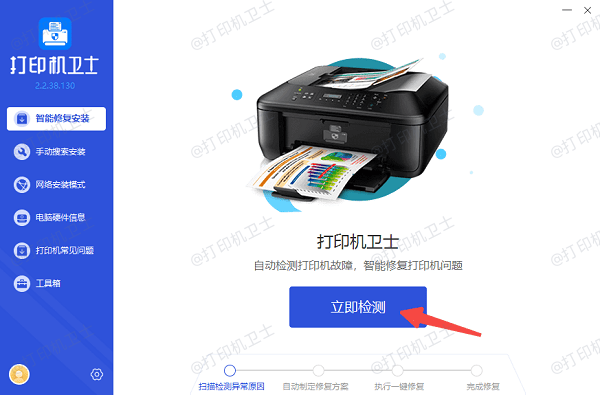
3、检测完成后点击“一键修复”,软件将自动下载并安装最新的驱动程序。
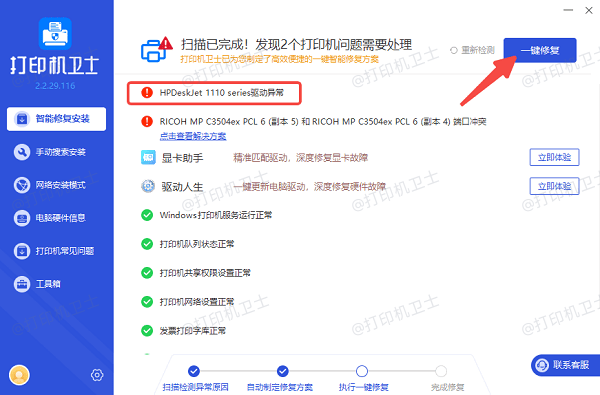
4、等待驱动安装完成后,重启电脑或重新连接打印机即可使用。
二、通过系统更新自动搜索驱动
有些打印机驱动程序已经集成在 Windows 操作系统中,或者可以通过 Windows Update 获取,这时候可以尝试通过系统更新来安装驱动。
1、按下“Win+X”,选择并打开“设备管理器”。
2、找到“其他设备”下显示为未知设备或打印机设备。

3、右键点击“更新驱动程序”,选择“自动搜索驱动程序”。
4、等待系统从网络中查找匹配驱动,自动安装。
三、从打印机厂商网站下载安装对应驱动
当然,如果你知道自己打印机的具体品牌和型号,比如“HP LaserJet M1136”,也可以直接访问对应的网站下载匹配的驱动程序。
1、在浏览器中搜索打印机的品牌名,如“惠普”官网。
2、进入打印机官网,找到“驱动下载”的入口,输入打印机的型号并查找。
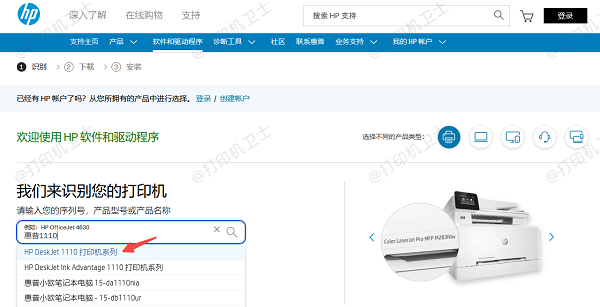
3、选择对应的操作系统版本,如 Windows 10 64位。
4、下载对应驱动程序并安装。安装完成后,重启电脑并连接打印机测试。
四、使用打印机附带的驱动安装光盘或U盘
部分打印机在包装盒内会附带安装驱动的光盘或U盘,特别是老款型号。虽然这种方式较传统,但有时也能派上用场。
1、插入打印机自带的光盘或U盘,打开“此电脑”,找到对应驱动程序文件夹。
2、双击“setup.exe”或“安装程序”,按照提示完成安装。
3、安装完成后,重新启动电脑或重新插入打印机。

以上就是打印机没有驱动程序的安装教程。希望对你有所帮助。如果有遇到打印机连接、共享、报错等问题,可以下载“打印机卫士”进行立即检测,只需要一步便可修复问题,提高大家工作和打印机使用效率。

 好评率97%
好评率97%
 下载次数:4818228
下载次数:4818228